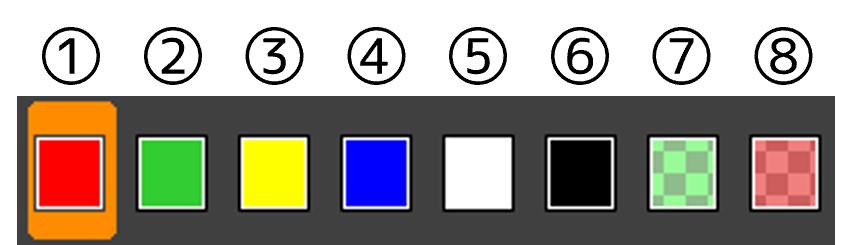描画パレットについて
描画パレットの項目を選択することで描画色の変更をおこなったり、描画先の変更等をおこないます。
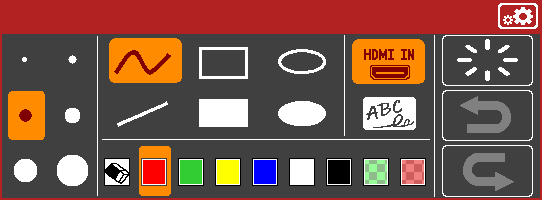
描画パレットは液晶タブレットをご使用の場合はタイトルバーをタッチしながらスライド、 マウスをご使用の場合はドラッグ操作(左、または、右ボタンを押しながら移動)で パレットの位置を変更することができます。
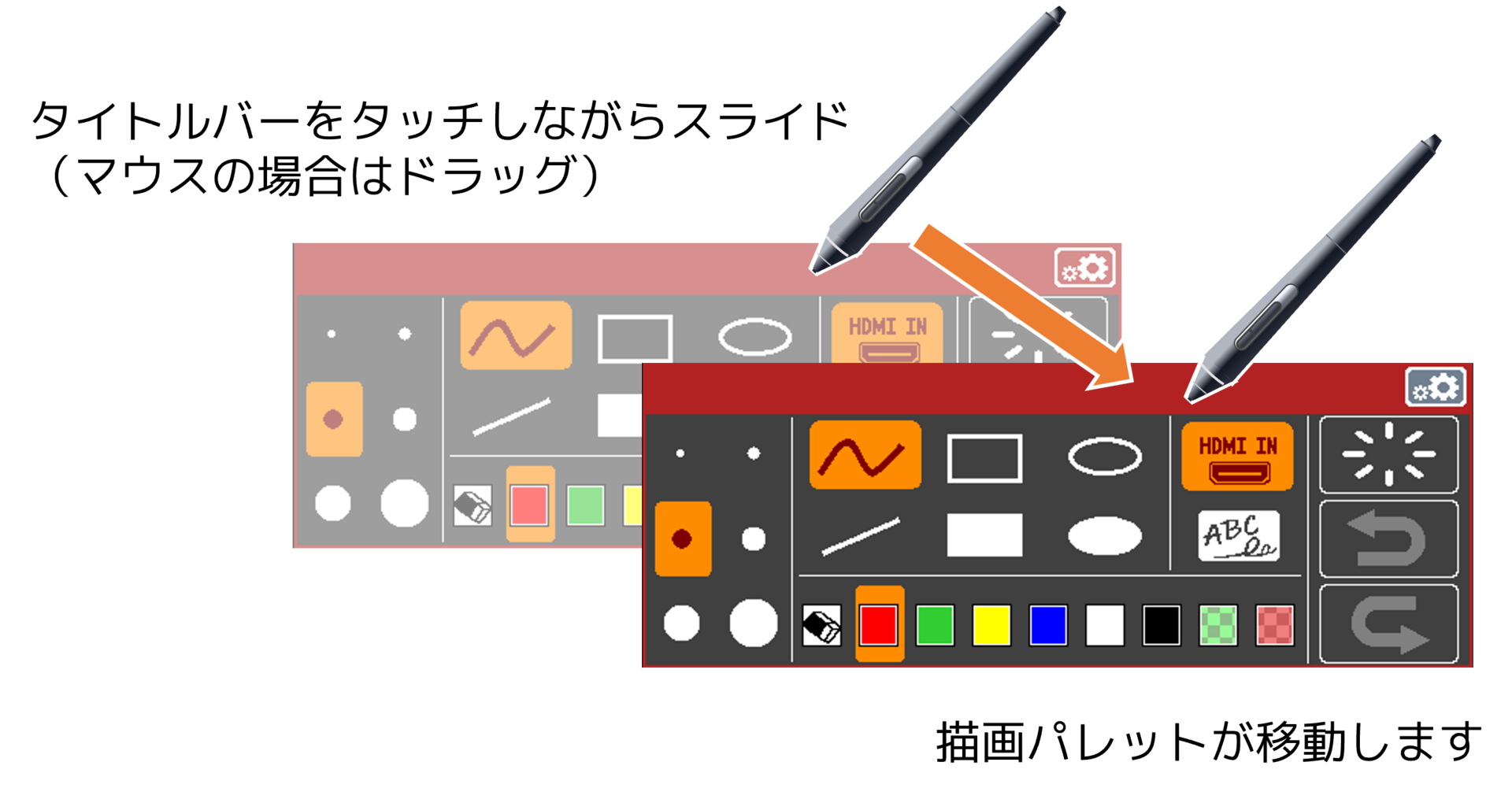
また、パレットを非表示にしたい場合は液晶タブレットをご使用の場合はペンをタブレットに近づけてサイドボタン1を、 マウスをご使用の場合は中央のボタンを押すことでパレットを非表示にすることができます。
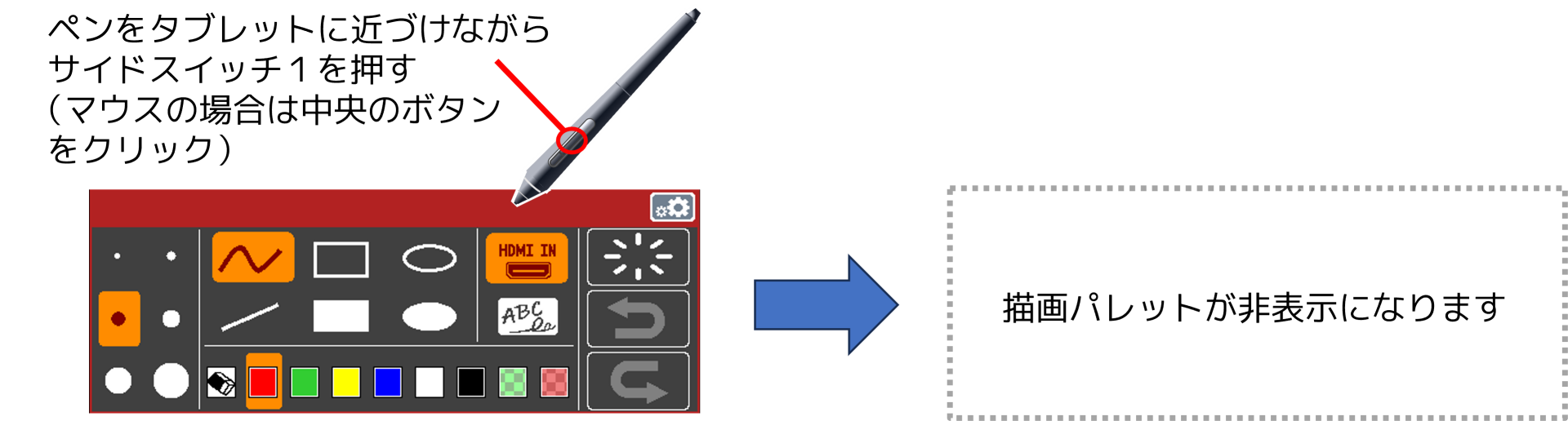
次に、描画パレットの各項目について説明します。
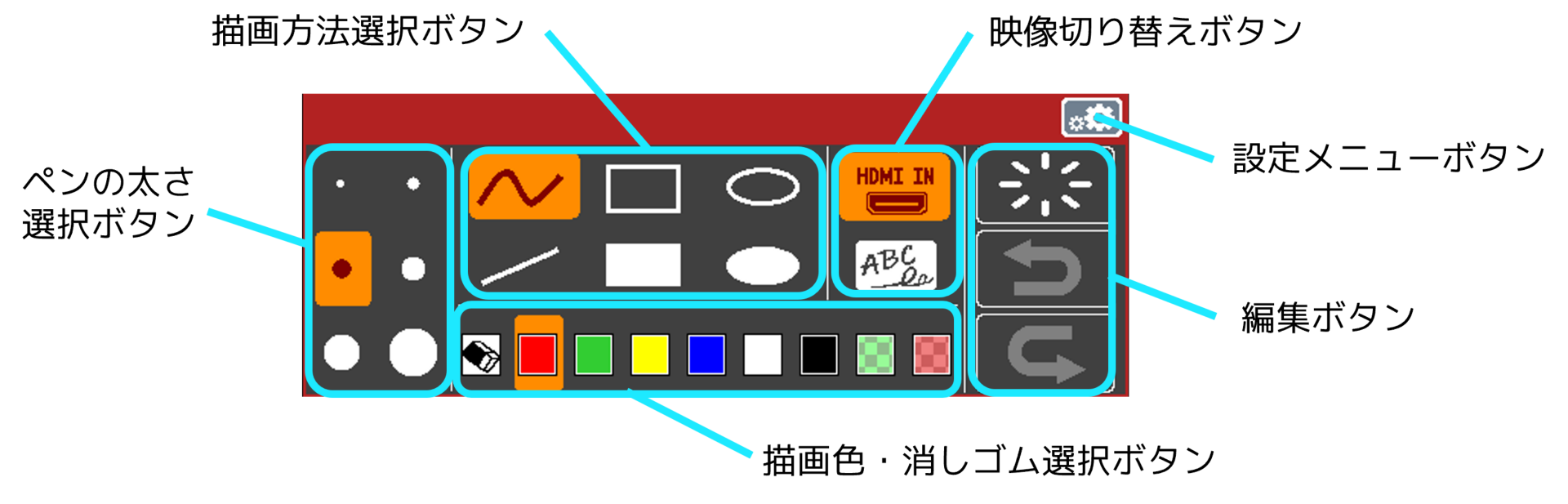
ペンの太さ選択ボタン
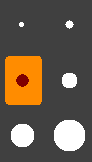
ペンの太さは図の6種類から選択することができます。 選択中のペンの太さは背景が橙色になります。 ここで選択した太さは自由描画のほか各図形を描く時の太さにも反映されます。
描画方法選択ボタン
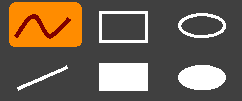
描画方法は図の6種類から選択することができます。 選択中の描画方法は背景が橙色になります。 ここでの選択は液晶タブレットをご使用の場合は消しゴム先端スイッチでの描画、 マウスをご使用の場合は右クリックでの描画に対しては影響しません。 (常に自由描画となります。)
自由描画( )
)
フリーハンドで描画します。
直線描画( )
)
直線を描画します。
長方形描画( )
)
長方形を描画します。
長方形塗りつぶし描画( )
)
長方形の範囲を塗りつぶします。
楕円描画( )
)
楕円を描画します。
楕円塗りつぶし描画( )
)
楕円の範囲を塗りつぶします。
映像切り替えボタン
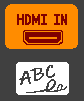
描画する対象映像を選択します。KMU-6000 では HDMI IN の映像とは別に単色画面に描画するモードがあります。 選択中のボタンは背景が橙色になります。
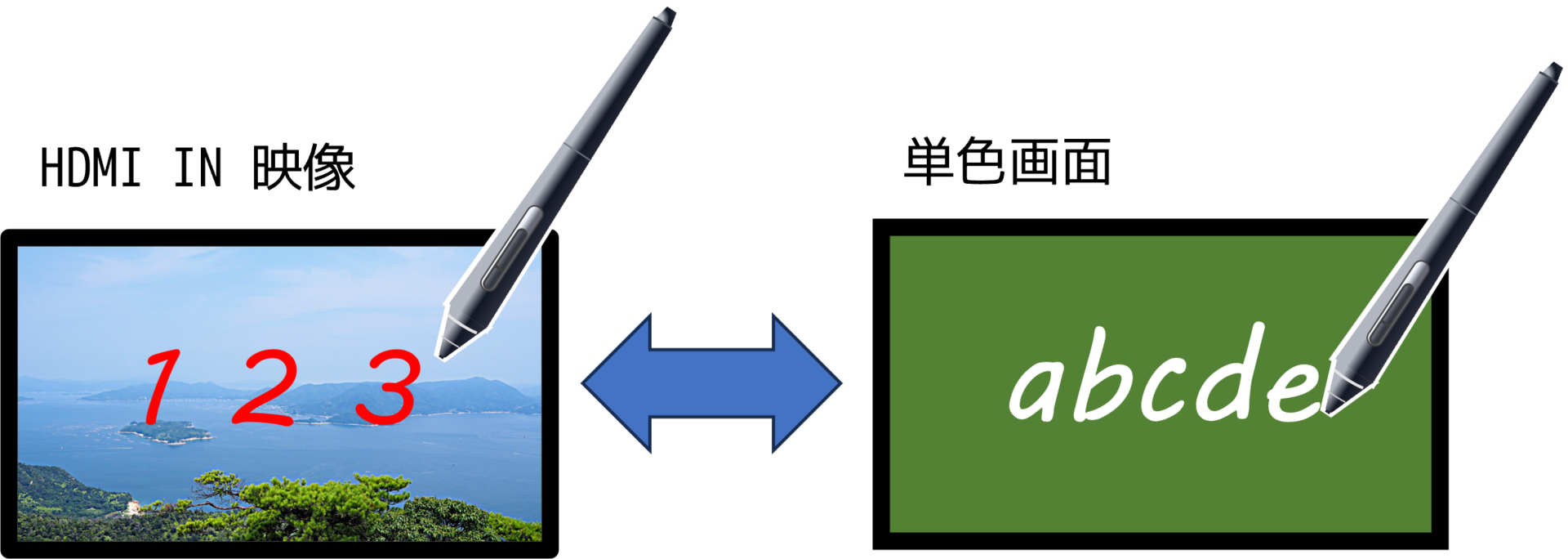
HDMI IN 映像( )
)
HDMI IN 入力映像に対して描画を行います。
単色画面映像(  )
)
単色画面映像に対して描画を行います。画面色については設定メニューから変更することができます。
編集ボタン
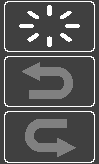
全消去( )
)
選択中の映像の描画内容をすべて消去します。 この操作は一度行うと描画の履歴もすべて消去され「元に戻す」を含めて取り消すことができません。
元に戻す( )
)
選択中の映像の直前の描画内容を最大5回まで取り消すができます。
 と表示されている場合は元に戻せる内容がなく選択できません。
と表示されている場合は元に戻せる内容がなく選択できません。
やり直し( )
)
選択中の映像の「元に戻す」で取り消した描画内容を復元することができます。
「元に戻す」を行った分だけこの操作を行うことが可能です。
 と表示されている場合はやり直せる内容がなく選択できません。
と表示されている場合はやり直せる内容がなく選択できません。
設定メニューを開くボタン

設定メニューを表示します。設定メニューについては「設定メニューの操作」をご覧ください。
描画色・消しゴム選択ボタン

各描画に使用する色、または、消しゴムを選択できます。
消しゴム( )
)
描画内容を「描画方法選択」で指定した方法を用いて消去します。 例えば、「描画方法選択」で円塗りつぶしを選択していた場合はその範囲を消去します。 ただし、自由描画の場合、他の色を選択している時とは異なりペンの先が円ではなく四角形になります。
描画色選択( )
)
各描画に使用する色を選択します。この色については設定メニューから変更することが可能です。本体の電源投入時は①の色が選択された状態になります。